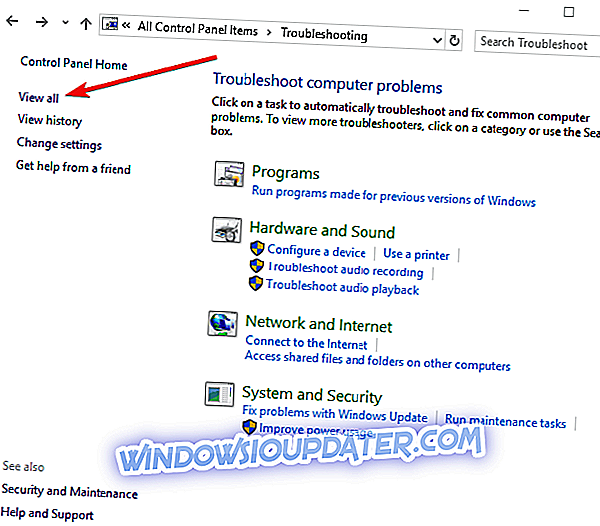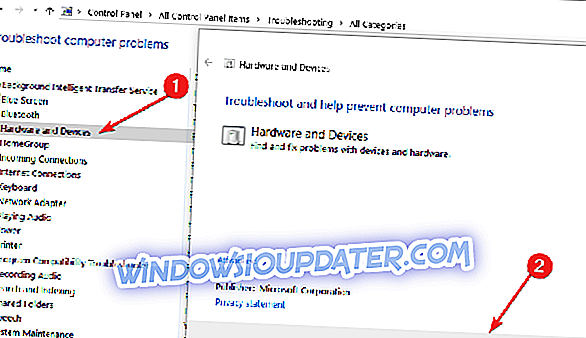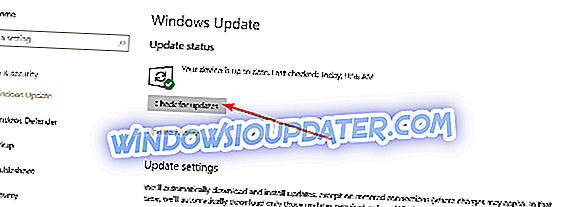Έχετε αγοράσει πρόσφατα ένα ποντίκι Arc Touch για το λειτουργικό σας σύστημα Windows 10 / 8.1 / 7 και δεν λειτουργεί σωστά; Λοιπόν, από τη στιγμή που θα φτάσετε στο τέλος αυτού του άρθρου, θα είστε σε θέση να διορθώσετε τα θέματα του ποντικιού Arc Touch. Για να είμαστε πιο συγκεκριμένοι, μιλάμε για την ασυμφωνία των δείκτη του ποντικιού στα Windows 10 / 8.1 / 7, ώστε να μπορείτε να προχωρήσετε με την κανονική χρήση της συσκευής.

Τα ζητήματα ταχύτητας δείκτη του ποντικιού μπορούν να συμβούν κυρίως για τρεις λόγους:
- Οι ρυθμίσεις στα Windows 10, 8.1 OS για τον δείκτη του ποντικιού έχουν αλλάξει
- Δεν έχετε εγκαταστήσει όλες τις ενημερώσεις που είναι απαραίτητες για τα Windows 10, 8.1 ώστε να εκτελούνται σωστά
- Η εγκατάσταση μιας εφαρμογής τρίτου μέρους προκάλεσε σφάλματα στις καταχωρήσεις μητρώου.
Πώς μπορώ να διορθώσω το ποντίκι της Microsoft Arc Touch που δεν λειτουργεί;
- Εκτελέστε την Αντιμετώπιση προβλημάτων υλικού και συσκευών
- Βαθμολογήστε τις ρυθμίσεις της οθόνης σας
- Ελέγξτε τις μπαταρίες του ποντικιού
- Ενημερώστε τον υπολογιστή σας
- Αποσυνδέστε πλήρως το ποντίκι σας
- Συνδέστε το ποντίκι σας σε άλλη θύρα
- Βεβαιωθείτε ότι το ποντίκι σας δεν είναι πολύ μακριά από τον υπολογιστή
- Απενεργοποιήστε την Cortana
- Πάρτε ένα νέο ποντίκι
1. Εκτελέστε την Αντιμετώπιση προβλημάτων υλικού και συσκευών
- Πρώτα απ 'όλα πρέπει να συνδέσετε τη συσκευή στα Windows 10, 8.1 PC.
- Επανεκκινήστε το λειτουργικό σας σύστημα.
- Μετά την εκκίνηση της συσκευής θα χρειαστεί να πατήσετε και να κρατήσετε πατημένο το κουμπί Windows και το πλήκτρο "W".
- Στην καρτέλα αναζήτησης που θα παρουσιαστεί, θα πρέπει να γράψετε τα εξής: "troubleshoot" χωρίς τις προσφορές.
- Πατήστε το πλήκτρο Enter στο πληκτρολόγιο.
- Μετά την ολοκλήρωση της αναζήτησης, κάντε αριστερό κλικ ή πατήστε στο κουμπί "Προβολή όλων" που βρίσκεται στον αριστερό πίνακα.
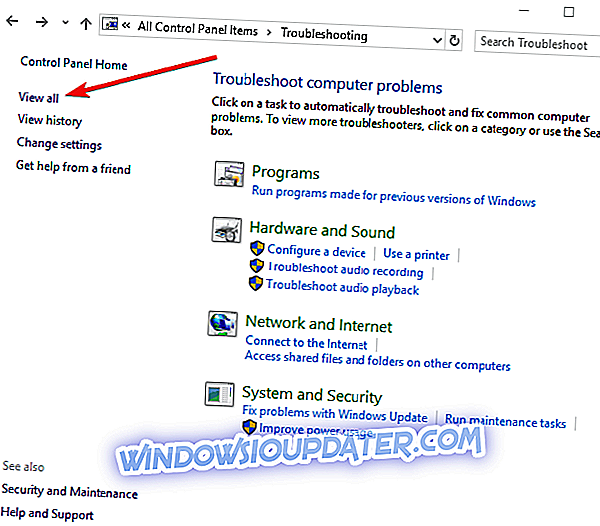
- Επόμενη αναζήτηση και αριστερό κλικ ή αγγίξτε την επιλογή "Hardware and Devices".
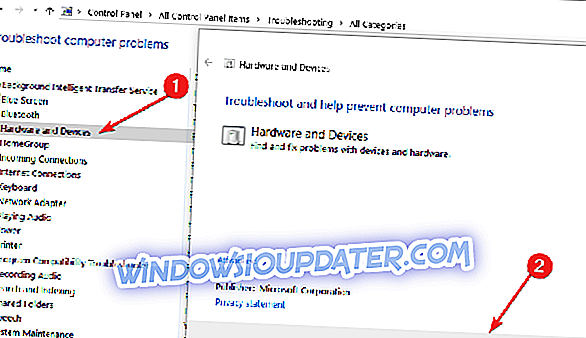
- Από εδώ, θα πρέπει να ακολουθήσετε τις οδηγίες στην οθόνη για να ολοκληρώσετε τα βήματα αντιμετώπισης προβλημάτων υλικού.
- Μετά την ολοκλήρωση της διαδικασίας επανεκκινήστε ξανά το λειτουργικό σύστημα των Windows 8.1.
- Ελέγξτε ξανά εάν η διαφορά ταχύτητας του δείκτη του ποντικιού εξακολουθεί να υπάρχει.
2. Βαθμολογήστε την οθόνη σας
- Μετακινήστε το δείκτη του ποντικιού στην κάτω δεξιά πλευρά της οθόνης.
- Από το μενού που εμφανίζεται αριστερό κλικ ή πατήστε στη λειτουργία Αναζήτησης που εμφανίζεται εκεί.
- Στο παράθυρο διαλόγου αναζήτησης γράψτε τα εξής: "βαθμονομήστε" χωρίς τα εισαγωγικά.
- Αφού ολοκληρώσετε την αναζήτηση, κάντε αριστερό κλικ ή πατήστε το κουμπί "Βαθμονόμηση της οθόνης για είσοδο με στυλό ή άγγιγμα".
- Τώρα πρέπει να επαληθεύσετε αν η οθόνη που υπάρχει στην οθόνη είναι ίδια με αυτή που θέλετε να βαθμονομήσετε.
- Ακολουθήστε το αριστερό κλικ ή αγγίξτε το κουμπί "Βαθμονόμηση".
- Από εδώ απλά ακολουθήστε τις εύκολες οδηγίες στην οθόνη για να ολοκληρώσετε τη βαθμονόμηση.
- Όταν ολοκληρωθεί η διαδικασία, επανεκκινήστε το λειτουργικό σύστημα Windows 10, 8.1.
- Αφού ξεκινήσει η συσκευή, ελέγξτε ξανά την απόκλιση ταχύτητας δείκτη του ποντικιού.
3. Ελέγξτε τις μπαταρίες του ποντικιού σας
- Βεβαιωθείτε ότι το ποντίκι έχει φορτισμένες μπαταρίες.
- Για αυτό, θα πρέπει απλώς να αλλάξετε τις μπαταρίες με καινούργιες και να ελέγξετε ξανά εάν το ποντίκι σας έχει διαφορές ταχύτητας όπως πριν.
- Εάν έχετε επαναφορτιζόμενες μπαταρίες, δοκιμάστε να τις φορτίσετε ξανά.
4. Ενημερώστε τον υπολογιστή σας
- Μεταβείτε στο μενού Έναρξη.
- Κάντε αριστερό κλικ ή πατήστε στη λειτουργία "Όλα τα προγράμματα".
- Κάντε αριστερό κλικ ή πατήστε στη λειτουργία "Ενημερώσεις των Windows".
- Τώρα ελέγξτε αν έχετε διαθέσιμες ενημερώσεις στο λειτουργικό σύστημα.
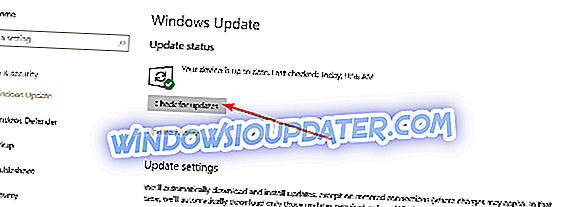
- Αν έχετε διαθέσιμες ενημερώσεις, πρέπει να τις κάνετε και να επανεκκινήσετε το λειτουργικό σύστημα.
- Αφού ξεκινήσει η συσκευή, ελέγξτε ξανά εάν η διαφορά ταχύτητας δείκτη του ποντικιού είναι ίδια με την προηγούμενη.
5. Αποσυνδέστε πλήρως το ποντίκι
- Αποσυνδέστε το δέκτη USB του ποντικιού από τη συσκευή.
- Συνδέστε το ξανά.
- Αφού το λειτουργικό σύστημα αναγνωρίσει ξανά τη συσκευή, ελέγξτε αν η ταχύτητα έχει αλλάξει.
6. Συνδέστε το ποντίκι σας σε άλλη θύρα
- Αν έχετε πάνω από μία θύρα USB στη συσκευή, αποσυνδέστε τον πομποδέκτη ποντικιού από την τρέχουσα θύρα και συνδέστε την σε άλλη θύρα.
- Επανεκκινήστε το λειτουργικό σύστημα των Windows 8.1 στον συνδεδεμένο πομποδέκτη και ελέγξτε ξανά την ασυμφωνία του δείκτη του ποντικιού.
7. Βεβαιωθείτε ότι το ποντίκι σας δεν είναι πολύ μακριά από τον υπολογιστή
- Τοποθετήστε το ποντίκι όσο το δυνατόν πιο κοντά στον πομποδέκτη και ελέγξτε αν οι διαφορές ταχύτητας του δείκτη του ποντικιού είναι οι ίδιες.
- Εάν η ταχύτητα του δείκτη του ποντικιού λειτουργεί, θα πρέπει να κοιτάξετε στο εγχειρίδιο του ποντικιού Arc Touch για να δείτε ποια είναι η σωστή απόσταση για να λειτουργήσει σωστά το ποντίκι.
Σημείωση: Ίσως χρειαστεί να μεταφερθείτε σε μια υπηρεσία εάν η απόσταση του ποντικιού προκαλεί προβλήματα.
8. Απενεργοποιήστε την Cortana
Όσο πιο ασυνήθιστο μπορεί να φανεί η λύση αυτή, πολλοί χρήστες επιβεβαίωσαν ότι μετά την απενεργοποίηση της Cortana, δεν γνώρισαν πια προβλήματα με το Arc Touch. Δείτε πώς μπορείτε να απενεργοποιήσετε την Cortana:
- Άνοιγμα Cortana > μεταβείτε στις Ρυθμίσεις
- Στις ρυθμίσεις, η Cortana μπορεί να σας δώσει προτάσεις, ιδέες, υπενθυμίσεις, ειδοποιήσεις και περισσότερες επιλογές και να την απενεργοποιήσετε .
9. Πάρτε ένα νέο ποντίκι
Εάν δεν λειτούργησε τίποτα, αυτό μπορεί να σημαίνει ότι πρέπει να αντικαταστήσετε το ποντίκι σας. Για περισσότερες πληροφορίες σχετικά με τις καλύτερες συσκευές ποντικιών Windows 10 για αγορά, ανατρέξτε στους παρακάτω οδηγούς:
- 3 καλύτερο ασύρματο ποντίκι υπολογιστή USB-C για χρήση το 2018
- 10 καλύτερες ποντίκια για αγορά στο 2018
- Τα καλύτερα Windows 10 PC ποντίκια να κατέχουν σήμερα
Και εκεί πηγαίνετε, τώρα ξέρετε πώς να πάρετε το ποντίκι Arc Touch που λειτουργεί όπως προβλέπεται στα Windows 10, 8.1. Αν έχετε περισσότερες ερωτήσεις σχετικά με αυτό το θέμα, γράψτε τους στο τμήμα σχολίων της σελίδας που βρίσκεται λίγο πιο κάτω. Θα προσπαθήσουμε να σας βοηθήσουμε περαιτέρω όσο το δυνατόν συντομότερα.
Σημείωση του συντάκτη: Αυτή η δημοσίευση δημοσιεύθηκε αρχικά τον Απρίλιο του 2015 και από τότε ενημερώθηκε για φρεσκάδα και ακρίβεια.